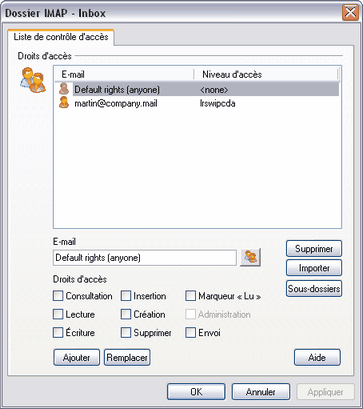
Droits d'accès
Il est possible daccorder laccès à un dossier partagé, ainsi que des permissions à certains utilisateurs ou groupes. Pour cela, cliquez sur Dossiers partagés dans lEditeur de compte, puis effectuez un double clic sur un dossier ou sélectionnez-le puis cliquez sur Modifier la liste de contrôle daccès. Chaque entrée de la liste contient ladresse e-mail dun compte ainsi quune abréviation des droits daccès quil possède.
Indiquez le compte ou le groupe pour lequel vous souhaitez accorder laccès à ce dossier ou bien cliquez sur licône pour le sélectionner. Choisissez ensuite les droits daccès puis cliquez sur Ajouter.
Supprimer
Pour supprimer une entrée de la liste, sélectionnez-la puis cliquez sur ce bouton.
Importer
Cette fonctionnalité permet dajouter les membres dune autre liste à celle-ci. Choisissez les droits que désirez accorder, cliquez sur Importer, puis double-cliquez sur la liste choisie : tous ses membres seront ajoutés.
Sous-dossiers
Sélectionnez un compte ou groupe et cliquez sur ce bouton si vous souhaitez appliquer les droits à tous les sous-dossiers du dossier sélectionné. Si le compte ou groupe possède déjà des droits pour lun des sous-dossiers, ils seront remplacés par ceux indiqués ici.
Droits daccès
Choisissez les droits que vous souhaitez accorder, puis cliquez sur Ajouter pour une nouvelle entrée ou Remplacer pour une entrée déjà existante.
Consultation (l) lutilisateur peut voir le dossier dans la liste.
Lecture (r) lutilisateur peut ouvrir le dossier et afficher son contenu.
Écriture (w) lutilisateur peut changer les indicateurs de message du dossier.
Insertion (i) lutilisateur peut ajouter et copier des messages dans le dossier.
Création (c) - lutilisateur peut créer des sous-dossiers.
Supprimer (d) lutilisateur peut supprimer des messages du dossier.
Marqueur lu (s) lutilisateur peut modifier le statut "lu".
Administration (a) lutilisateur peut administrer la liste de contrôle daccès du dossier.
Envoi (p) lutilisateur peut envoyer des messages directement dans le dossier (si les paramètres du dossier le permettent).
Ajouter
Après avoir choisi une adresse e-mail ou un groupe et déterminé les droits qui lui sont accordés, cliquez sur ce bouton pour lajouter à la liste.
Remplacer
Pour modifier une entrée de la liste de contrôle daccès, sélectionnez-la, effectuez les modifications, puis cliquez sur Remplacer.
Aide
Affiche la liste des droits daccès ainsi que leur définition.
|
Les droits daccès sont contrôlés grâce au support des listes de contrôle daccès (ACL). Elles constituent une extension du protocole IMAP4 qui permet de créer une liste daccès pour chacun de vos dossiers de messages IMAP, et accorde ainsi des droits daccès à vos dossiers à dautres utilisateurs qui possèdent également des comptes sur votre serveur de messagerie. Si votre client de messagerie nest pas compatible avec les ACL, vous pouvez toujours définir ces autorisations à laide des commandes de cette boîte de dialogue. Pour obtenir des informations complètes sur les ACL, consultez : http://www.rfc-editor.org/rfc/rfc2086.txt. |
Voir également :
Éditeur de compte » Dossiers partagés




